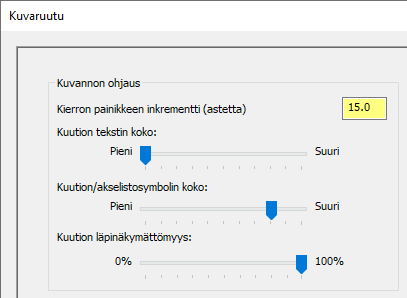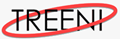Kuvantojen hallinta kuution avulla
Uudessa Mastercam 2024 versiossa akselistosymbolia on lisätty kuvannon kuutiolla. Näin suuntien hallinta on helpompaa. Kuvantojen kuutio on oletuksena suhteessa Työkoordinaatistoon. Siinä on myös monia piirteitä, joilla kuutiota voi hallita ja siis samalla kappaleen kuvantoa.
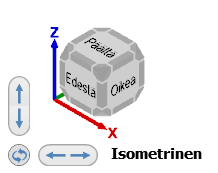
Kuutiolla itsellään on monia interaktiivisia piirteitä. Esimerkiksi kaksoisklikkaamalla kuutiota kappale sovitaan kuvaruudulle (siis sama kuin Sovita komento). Kuution sivuun, kulmaan tai reunaan klikkaamalla voi vaihtaa vastaavaan kuvantoon. Vetämällä mitä tahansa kuution kohtaa voi vaihtaa kuvantoa muihinkin kuin sivuilla ja reunoilla esimääriteltyihin kuvantoihin.
Kuution vieressä olevilla painikkeilla voit panoroida tai kiertää kuvantoa eri tavoilla. Vetämisen vaikutus riippuu siitä, pidetäänkö näppäintä pohjassa ja painetaanko samalla [Alt], [Ctrl] tai [Alt+Ctrl] kuten alla olevassa listassa kerrotaan:
Nuolipainikkeet
-
Klikkaus: Panoroi kappaletta ylös, alas, vasemmalle tai oikealle.
-
[Alt]+klikkaus: Kiertää kappaletta ylös, alas, vasemmalle tai oikealle.
Käännä/kierrä painike
-
Klikkaus: Kääntää kappaletta 180 astetta.
-
[Vaihto]+klikkaus: Kääntää kappaletta 90 astetta.
-
[Vaihto+Alt]+klikkaus: Kääntää kappaletta -90 astetta.
-
[Ctrl]+klikkaus: Kääntää kappaletta vastapäivään kuvaruudun keskipisteen ympäri määritetyn astemäärän mukaan.
-
[Ctrl+Alt]+klikkaus: Kääntää kappaletta myötäpäivään kuvaruudun keskipisteen ympäri määritetyn astemäärän mukaan.
Klikkamalla kuutiota hiiren oikealla näppäimellä avataan valikko, jossa on seuraavat käskyt:
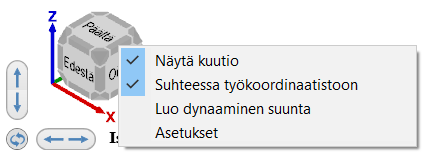
-
Näytä kuutio: Klikkaamalla tätä piilotetaan/näytetään kuutio. Kun kuutio on näkyvissä, valikossa näkyy valintamerkki Näytä kuutio kohdassa.
-
Suhteessa työkoordinaatistoon: Maailman näkymä asetetaan suhteessa aktiiviseen työkoordinaatistoon. Kun tämä on valittuna, valikossa näkyy valintamerkki Suhteessa työkoordinaatistoon kohdassa.
-
Luo dynaaminen suunta: Tällä luodaan uusi suunta dynaamisen akselistoikonin avulla. Tämän toiminnon voi myös valita klikkaamalla kuution akseleita.
-
Asetukset: Tällä avataan Kuvaruudun valinta-ikkuna, josta voi säätää kuution kokoa, sen tekstin kokoa, opasiteettia (läpinäkymättömyyttä) ja kierron painikkeen inkrementtiä asteina.